
- •1 Расчет схемы переработки природного газа
- •1.1 Введение
- •1.2 Моделирование стационарного режима
- •1.2.1 Описание процесса
- •1.2.2 Создание нового набора единиц измерения
- •1.2.3 Выбор компонент
- •1.2.4 Просмотр свойств компонент
- •1.2.5 Создание пакета свойств
- •1.2.6 Расчетная среда
- •1.2.7 Использование Рабочей тетради
- •1.2.8 Построение фазовой диаграммы
- •1.2.9 Задание модульных операций
- •1.2.10 Дополнительные возможности рабочей тетради
- •1.2.12 Результаты
- •1.3 Дополнительные возможности
- •1.3.1 Использование электронной таблицы
- •1.3.2 Использование операции Подбор
- •1.4 Моделирование в динамическом режиме
- •1.4.1 Изменение стационарной модели
- •1.4.2 Определение размеров колонны
- •1.4.3 Работа с динамическим помощником
- •1.4.4 Установка регуляторов
- •2 Расчет схемы установки первичной переработки нефти
- •2.1 Введение
- •2.2 Моделирование стационарного режима
- •2.2.1 Создание нового набора единиц измерения
- •2.2.2 Выбор компонентов
- •2.2.3 Создание пакета свойств
- •2.2.4 Характеризация нефтяной смеси
- •2.2.5 Задание экспериментальных данных
- •2.2.6 Расчетная среда
- •2.2.7 Задание аппаратов
- •2.2.8 Дополнительные возможности рабочей тетради
- •2.2.10 Задание вспомогательных потоков
- •2.2.11 Задание атмосферной колонны
- •2.2.12 Кривые разгонок продуктов
- •2.2.13 Работа в подсхеме колонны
- •2.2.14 Результаты
- •2.2.15 Утилита Кривые разгонок
- •2.2.16 Использование книги данных
- •3 Схема получения пропиленгликоля
- •3.1 Введение
- •3.2 Расчет схемы в стационарном режиме
- •3.2.1 Создание набора настроек
- •3.2.2 Создание пакета свойств
- •3.2.3 Задание реакций
- •3.2.4 Работа в рабочей тетради
- •3.2.5 Работа в графическом экране PFD
- •3.3 Расчет схемы в динамическом режиме
- •3.3.1 Упрощение схемы, рассчитанной в статике
- •3.3.2 Моделирование реактора с выходом в атмосферу
- •3.3.3 Задание регуляторов
- •3.3.4 Контроль динамического поведения схемы
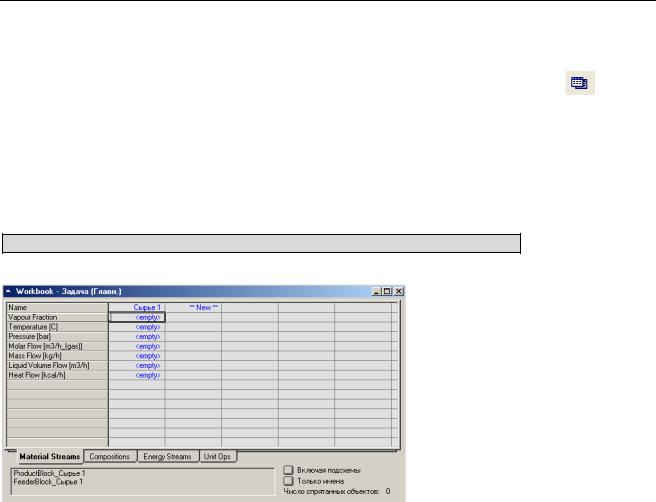
Расчет схемы переработки природного газа 12
1.2.7Использование Рабочей тетради
Нажмите кнопку Рабочая тетрадь на панели инструментов главного окна, чтобы вызвать рабочую тетрадь на экран. В рабочей тетради информация о потоках и модульных операциях выводится в табличном формате.
Задание сырьевых потоков
1Чтобы создать поток, задайте имя потока (например, Сырье1) в строке, помеченной **New** на закладке Material Streams (Материальные потоки) в Рабочей тетради. Нажмите <Enter> и ХАЙСИС создаст поток с заданным именем.
ХАЙСИС допускает использование пробелов в именах потоков..
Рабочая тетрадь после этого должна выглядеть следующим образом:
Следующий шаг – задание температуры и давления для потока Сырье1, в нашем случае это 16°С и 40 бар соответственно.
2Установите курсор в поле Temperature (температура потока) и задайте 16. Обратите внимание, что справа от поля ввода появляется поле единиц измерения, в нашем примере это градусы Цельсия, установленные по умолчанию. Убедившись, что в поле ввода введено правильное значение величины и установлены нужные единицы измерения, нажмите клавишу
<Еnter>.
Теперь следует задать давление потока. Единицами по умолчанию являются бары. Однако, предположим, что давление потока Вам известно в других единицах, например в МПа. ХАЙСИС допускает ввод величин в любых удобных для Вас единицах измерения, автоматически преобразуя их в единицы, установленные по умолчанию в используемом наборе. Например, чтобы задать давление потока Сырье1 равное 4 МПа выполните следующее:
3Установите курсор в поле Pressure (давление потока) и введите 4 в поле ввода. Нажмите пробел или щелкните мышкой на кнопке  . В падающем списке выберите MPa и нажмите клавишу <Enter>. ХАЙСИС переведет заданное значение в принятые по умолчанию единицы (бары) и установит давление потока Сырье1 равным 40 бар.
. В падающем списке выберите MPa и нажмите клавишу <Enter>. ХАЙСИС переведет заданное значение в принятые по умолчанию единицы (бары) и установит давление потока Сырье1 равным 40 бар.
Следующим шагом станет задание расхода сырьевого газа, в нашем примере -
170 тыс. м3/день.
Поскольку в качестве единиц измерения мольного расхода мы установили m3/d, Вам необходимо всего лишь набрать число 170000 и нажать <Enter>.
Кнопка Рабочая
тетрадь
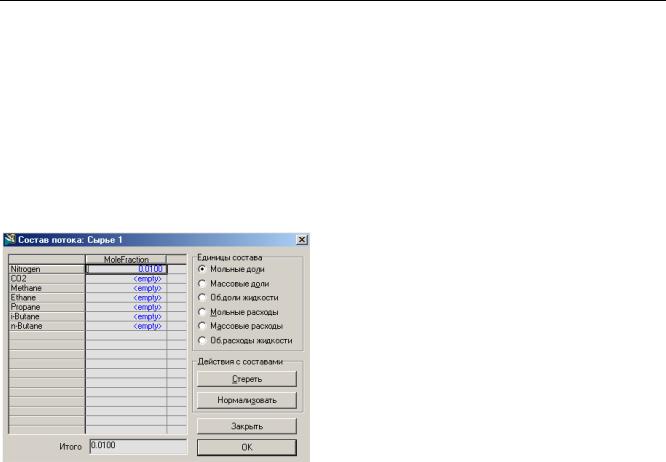
Расчет схемы переработки природного газа 13
Задание состава сырья
Теперь необходимо задать состав потока.
4Перейдите на закладку Compositions (состав) в Рабочей тетради, щелкнув по ней мышкой или нажав одновременно на клавиатуре клавиши <Ctrl><Shift><N> (переход на следующую закладку).
По умолчанию состав компонент задается в мольных долях.
5Перейдите в поле ввода для первого компонента – азота (Nitrogen) и введите 0.01, чтобы задать мольную долю азота в смеси, затем нажмите <Enter>. На экране появится специализированное окно Состав потока, в котором следует задать все остальные величины мольных долей компонентов.
Данное специализированное окно позволяет Вам воспользоваться рядом дополнительных средств для задания состава материального потока, которые подробно описываются ниже в таблице:
Окно Состав потока является модальным, что можно определить по отсутствию кнопок минимизации/ максимизации окна. Когда Вы работаете с модальным окном, Вы не можете переключиться на другое окно, пока не закроете данное модальное окно, нажав на одну из кнопок Закрыть или ОК.
Средство |
Описание |
Селективные кнопки |
Вы можете воспользоваться возможностью ввода |
Единицы |
покомпонентного состава в любых единицах измерения, |
|
нажав на соответствующую селективную кнопку. |
|
|
Кнопка Нормализовать |
Данное средство полезно, если Вы знаете только |
|
относительный состав смеси, например: 2 части азота и 2 |
|
части углерода на 120 частей метана и т.п. Вам нет |
|
необходимости переводить эти величины в доли единицы, |
|
просто введите эти части «как есть», а затем нажмите |
|
кнопку Нормализовать. |
|
Эта возможность также полезна в том случае, если в смеси |
|
содержится лишь несколько из всего набора предлагаемых |
|
компонентов, а содержание остальных – нулевое. Вам не |
|
нужно вводить множество нулевых значений для остальных |
|
компонентов, просто оставьте поля незаполненными |
|
(<empty>) и нажмите кнопку Нормализовать. ХАЙСИС |
|
самостоятельно задаст нулевые значения для невведенных |
|
компонент. |
|
|
Текущее состояние |
В начале ввода данных о составе потока доли компонент |
расчета – цвет |
(или их расходы) отображаются красным цветом, который |
значений |
говорит о том, что введена не вся информация, |
|
необходимая для расчета состава. После того, как будет |
|
задана вся необходимая информация, значения станут |
|
синими. Достичь этого можно тремя путями: |
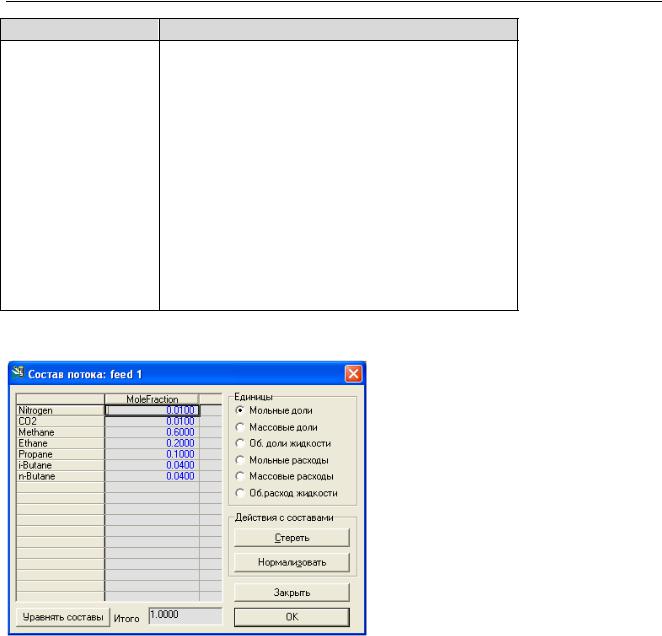
Расчет схемы переработки природного газа 14
Средство Описание
•Ввести доли всех компонент (включая компоненты, доля которых нулевая), так, чтобы сумма всех долей была равна единице. Затем нажать кнопку OК.
•Ввести доли (в сумме дающие единицу), или задать значения расходов по каждому компоненту, или указать состав в относительных частях каждого из присутствующих в потоке компонентов. Затем нажать кнопки Нормализовать и ОК.
•Ввести значения расходов по каждому компоненту, или задать состав в относительных частях каждого из указанных в списке компонентов, после чего нажать кнопку ОК.
Имейте в виду, что здесь используются цвета, установленные по умолчанию, т.е. в Вашем конкретном случае цвета могут быть другими. Изменить данную настройку можно на странице Цвета закладки Ресурсы в специализированном окне Настройки расчета.
1 Продолжите задание состава потока, как показано на рисунке.
2Нажмите клавишу ОК для окончания процедуры ввода состава. Теперь поток Сырье1 полностью задан. ХАЙСИС сможет рассчитать параметры этого потока.
Вернитесь на закладку Material Streams (материальные потоки) Рабочей тетради, щелкнув по ней мышкой, или нажав на клавиатуре <Ctrl><Shift><P> (переход к предыдущей закладке). Обратите внимание, что заданные Вами значения отображаются синим цветом, а вычисленные программой – черным.
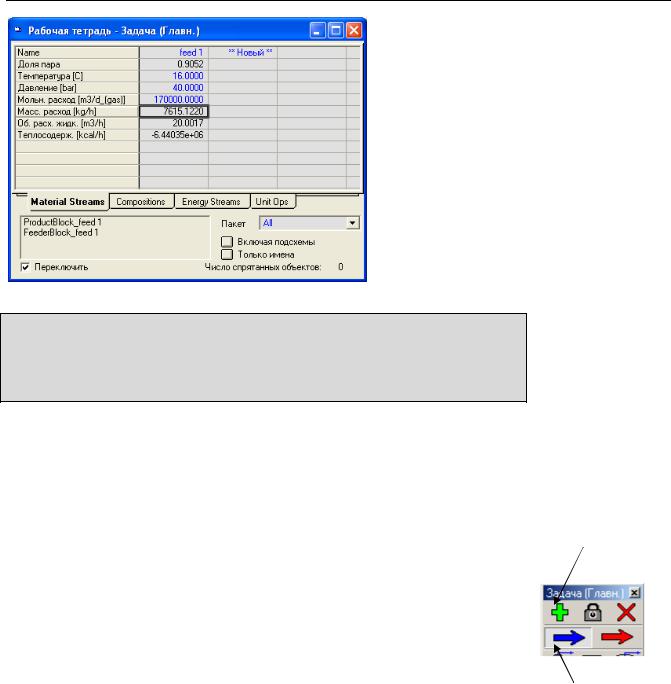
Расчет схемы переработки природного газа 15
Если необходимо удалить ошибочно заданный поток, перейдите в ячейку Name (имя потока) и нажмите на клавиатуре клавишу <Delete>. После этого ХАЙСИС запросит у Вас подтверждение на удаление потока.
Можно удалить поток, нажав кнопку Удалить в специализированном окне потока.
Другие способы задания потока
Существуют и другие способы задания потока.
Для создания еще одного сырьевого потока можете использовать один из следующих способов:
•Нажмите <F11>.
•В меню Схема выберите пункт Добавить поток.
•Дважды щелкните мышкой по синей стрелке, обозначающей материальный поток, в Кассе объектов. На экране должна присутствовать Касса объектов; если это не так, нажмите клавишу <F4>.
•Один раз щелкните мышкой по синей стрелке, а затем по зеленому плюсу (Add object), который добавит выбранный Вами объект (материальный поток).
Во всех случаях на экране появится специализированное окно вновь созданного потока, причем программа назовет его в соответствии с правилами наименования объектов, которые задаются в настройках расчета (меню
Инструменты, пункт Настройка, страница Имена в закладке Расчет). По умолчанию материальные потоки именуются с помощью чисел, начиная с 1 (энергетические потоки именуются, начиная с Q-100).
Когда специализированное окно потока возникает на экране, в нем открыта страница Условия в закладке Рабочая таблица. Сделайте активной (щелкнув по ней) ячейку Имя потока и задайте, если нужно, другое более подходящее имя потока Сырье2.
1Введите значения температуры (16 С), давления (40 бар) и мольного расхода (110000 м3/день).
2Чтобы задать состав потока Сырье2, перейдите на страницу Состав.
Кнопка Add object
Кнопка
Материальный
поток
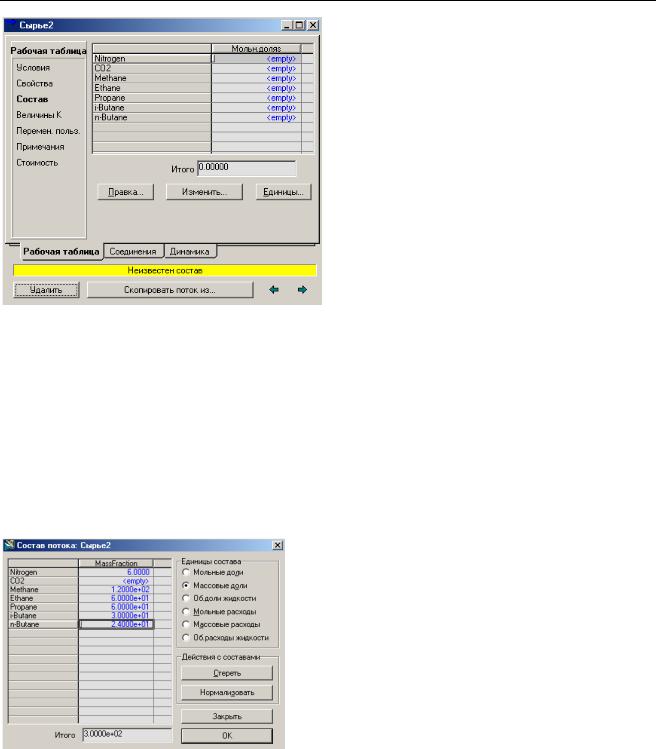
Расчет схемы переработки природного газа 16
3Нажмите кнопку Правка… в нижней части страницы Состав.
4Состав потока будет задаваться в массовых долях. Измените единицы состава на Массовые доли, щелкнув по соответствующей селективной кнопке, или нажав на клавиши <Alt><о>.
5Введите в активную сейчас ячейку Nitrogen значение 6 (количество относительных массовых частей азота в смеси), затем нажмите <Enter>.
6Нажмите один раз клавишу <↓>, пропустив ячейку, соответствующую CO2, так как в данном потоке нет диоксида углерода; в результате активизируется ячейка Methane (метан).
7Введите относительные массовые части остальных компонентов (120, 60, 60, 30 и 24 соответственно), как показано на рисунке, нажимая <Enter> после ввода каждой из них.
8После того как Вы ввели данные по составу, нажмите кнопку Нормализовать для преобразования введенных значений.
